아이폰 시리를 끄기 위해서는 2 가지를 꺼야 합니다. 말로 시리를 불러서 사용하는 음성 호출 부분, 그리고 버튼을 눌러서 시리 실행하는 측면 버튼입니다. 이 2 개를 꺼주어야 시리를 완전히 끌 수 있어요. 성향에 따라 음성만, 또는 버튼만 시리를 부르도록 설정할 수도 있습니다.
| 아이폰 시리 끄기 2 가지 방법 - 'Siri야' 듣기 Off - 측면 버튼 눌러서 Siri 사용 Off |
시리 음성 으로 부르기 끄기
"시리야" 라고 불러서 시리를 깨워서 사용합니다. 등록된 나만의 목소리에만 반응해서 시리가 실행되면 좋겠지만, 실은 그렇지 못합니다. 아직은 한 사람의 목소리를 완벽히 분별하지는 못하는 거 같아요. 그래서 TV, 유투브 에서 가끔 '시리야'와 비슷한 말이 있으면 아이폰에서 시리가 실행되기도 합니다. 이런 점이 불편하셨던 분은 시리를 불러서 실행하는 것으로 막을 수 있습니다. 시리를 불러서 사용하는 것만 막고, 버튼으로 시리를 실행하고 싶다면, 아이폰 설정 앱 > Siri 및 검색 > 'Siri야' 듣기 를 Off 해주세요. 이 항목을 비활성화해주시면 더 이상 음성으로 인한 시리 실행은 되지 않습니다. 측면 버튼을 눌러서 시리를 실행하는 것은 계속 이용하고 싶으신 분은 'Siri야' 듣기 항목만 Off 해주시고, '측면 버튼 눌러서 Siri 사용' 은 On 해주세요.
버튼 으로 시리 부르기 끄기
의도하지 않았는데 버튼이 눌려 시리가 실행되는 것을 끄고 싶은 분은 '측면 버튼 눌러서 Siri 사용'을 꺼주시면 됩니다. 이 항목은 아이폰 설정 앱 > Siri 및 검색 > 측면 버튼 눌러서 Siri 사용 에서 설정할 수 있습니다. 음성으로 시리를 불러서 실행하는 것은 유지하고 싶은 분도 계실 거에요. 이런 분들은 'Siri야' 듣기는 On, '측면 버튼 눌러서 Siri 사용'은 Off 해주세요.
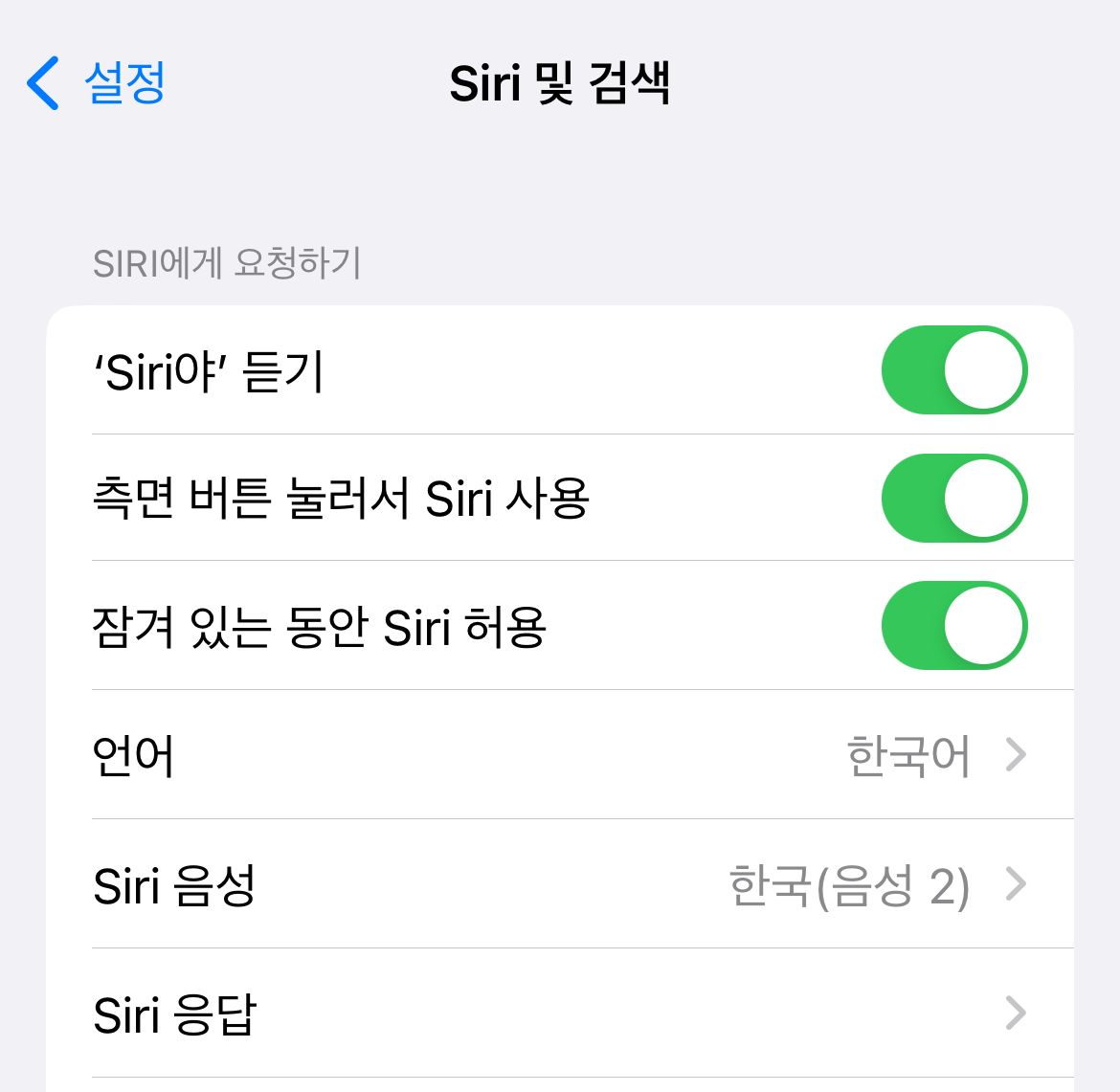
시리 끄기 마지막 설정
시리를 더 이상 사용하길 원치 않은 분들은 위의 2 가지 항목을 모두 꺼주세요. 2 가지 항목을 모두 끄면 'Siri 끄기' 라는 팝업창이 뜹니다. 내용을 보시면 아시겠지만, 쉽게 설명해 드리자면 시리를 꺼도 키보드에서 사용할 수 있는 '받아쓰기' 기능은 여전히 사용할 수 있다는 안내입니다. 팝업창에서 'Siri 끄기'를 탭해주시면 시리가 더이상 실행되지 않게 됩니다. 참고로 '받아쓰기' 는 키보드에서 자판으로 텍스트를 입력하는 대신, 내가 말하는 것을 텍스트로 받아적어 주는 기능입니다. 아이폰 키보드의 오른쪽 아래에 보이는 마이크 버튼을 탭하시면 사용할 수 있는 기능이에요. 이 기능도 사용하지 않으실 분은 아이폰 설정 앱 > 일반 > 키보드 > 받아쓰기 활성화 에서 Off 할 수 있습니다.
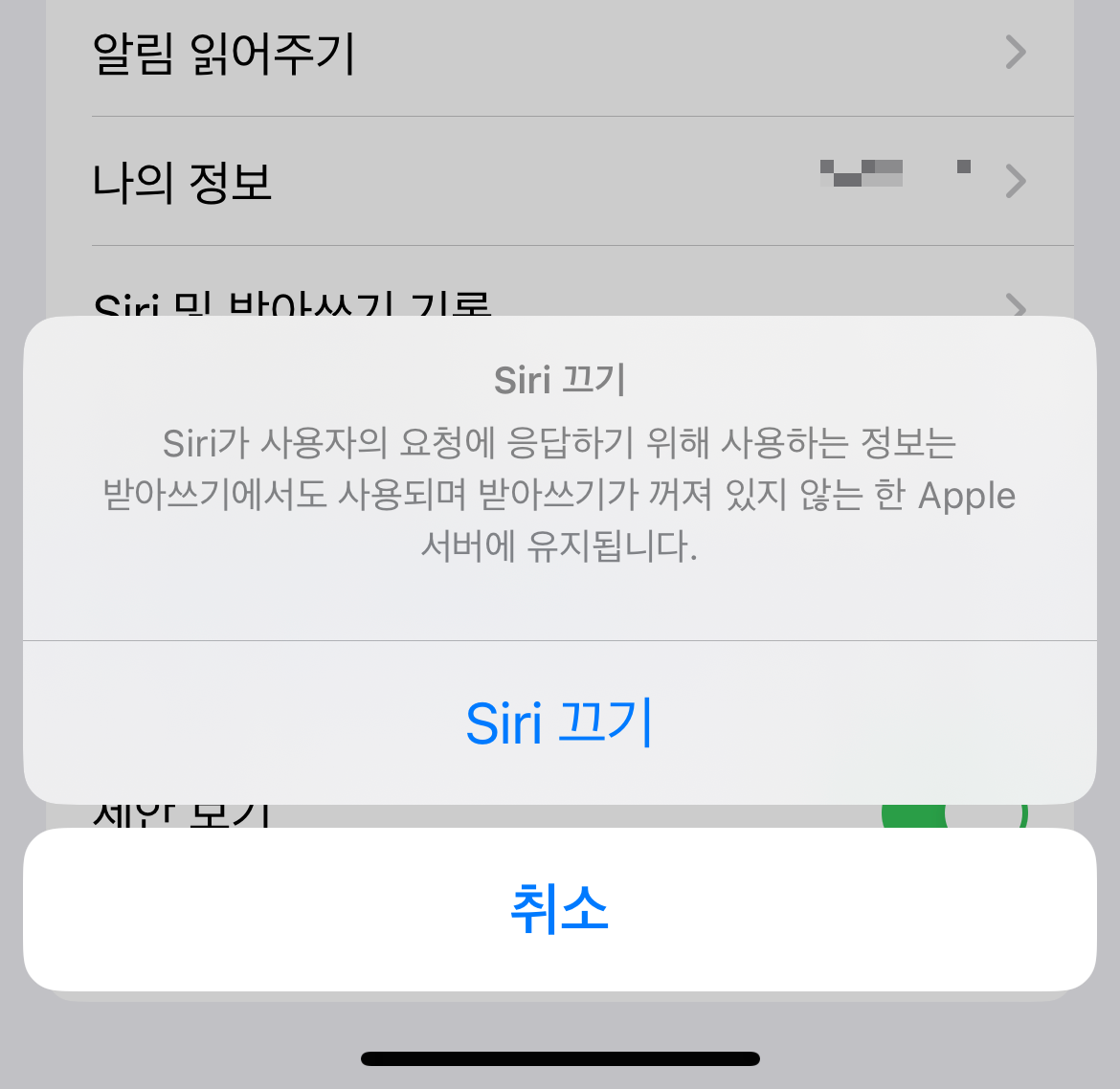
'IT' 카테고리의 다른 글
| 아이폰 전화 설정 (0) | 2023.02.16 |
|---|---|
| 아이폰 와이파이 자동 켜기 끄기 (0) | 2023.02.15 |
| Microsoft 365 파워포인트 워드 엑셀 버전 확인 방법 (Window, macOS) (0) | 2023.02.13 |
| 잠금화면 에서 빅스비 사용 하기 (0) | 2023.02.12 |
| 갤럭시 빅스비 부르기, 빅스비 말없이 실행하기 (0) | 2023.02.11 |




댓글